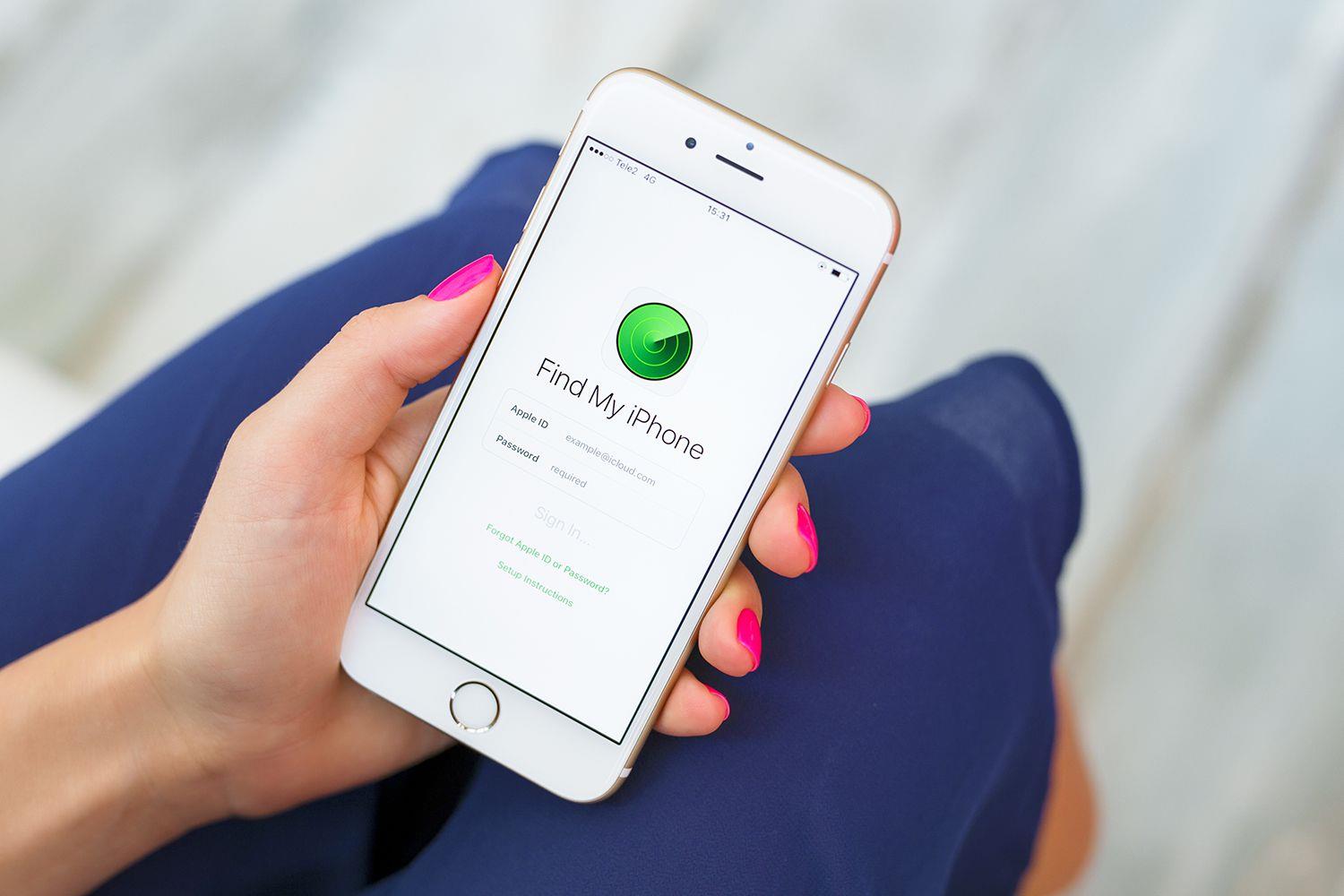Jeśli potrzebujesz użyć narzędzia Znajdź mój iPhone, prawdopodobnie znajdujesz się już w stresującej sytuacji.
Find My iPhone to świetne narzędzie do lokalizowania zagubionych lub skradzionych iPhone’ów i iPod touchów.
Ale jeśli korzystasz z funkcji Znajdź mój iPhone, aby wyśledzić urządzenie i nie działa, wypróbuj te wskazówki.
01 z 10
iCloud lub Znajdź mój iPhone Aren 't On
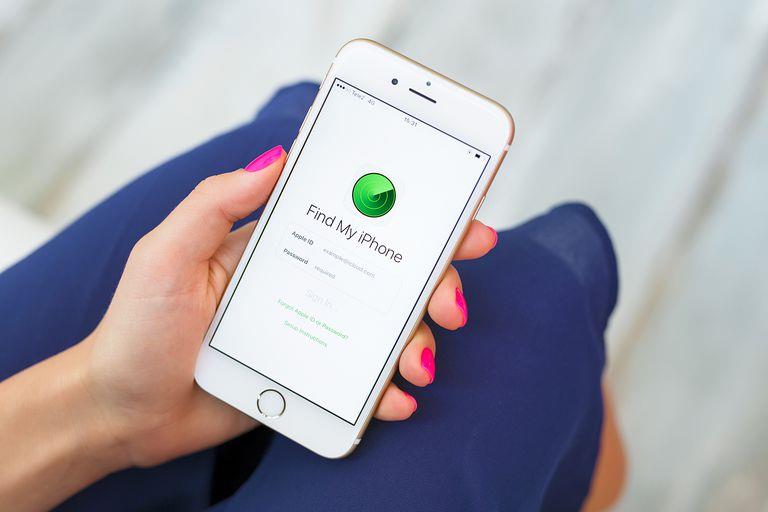 Kaspars Grinvalds / Shutterstock.com
Kaspars Grinvalds / Shutterstock.com
Najbardziej wymagającym narzędziem do korzystania z funkcji Znajdź mój iPhone jest to, że zarówno urządzenie iCloud, jak i Find My iPhone muszą być włączone na urządzeniu, które trzeba zlokalizować, zanim zostanie zgubione lub skradzione.
Jeśli te usługi nie są włączone, nie będziesz w stanie korzystać ze strony lub aplikacji Find My iPhone, ponieważ usługa nie będzie wiedziała, jakiego urządzenia szukać i jak się z nią skontaktować.
Z tego powodu włącz obie funkcje po pierwszym skonfigurowaniu urządzenia.
02 z 10
Brak zasilania / wyłączony
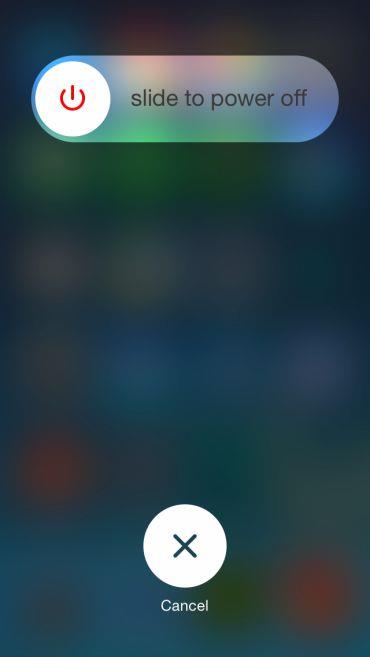
Znajdź Mój iPhone może tylko lokalizować urządzenia, które są włączone lub mają zasilanie w swoich bateriach.
Jeśli masz włączoną funkcję Znajdź mój iPhone, ale urządzenie jest wyłączone lub nie ma zasilania z baterii, najlepszym rozwiązaniem, jakie może wykonać witryna Find My iPhone, jest pokazanie ostatniej znanej lokalizacji urządzenia przez 24 godziny.
03 z 10
Brak połączenia z internetem
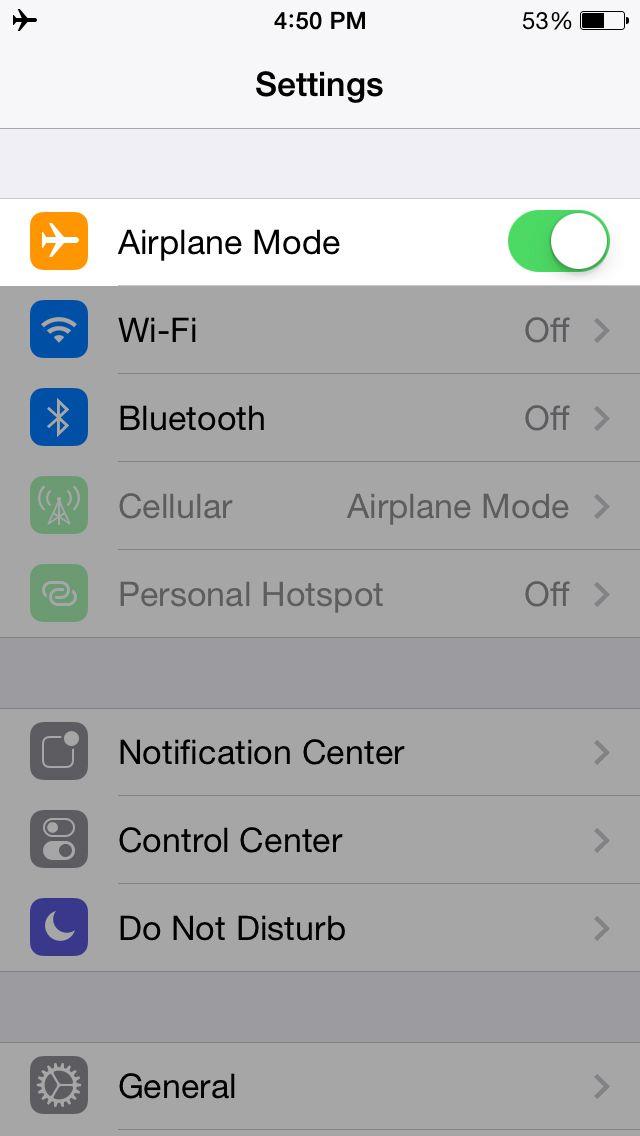 IPhone z włączonym trybem samolotowym.
IPhone z włączonym trybem samolotowym.
Znajdź Mój iPhone wymaga, aby brakujące urządzenie łączyło się z Internetem, aby zgłosić jego lokalizację.
Twój telefon może nie mieć połączenia z Internetem z powodu przebywania poza zasięgiem sieci Wi-Fi lub sieci komórkowej, lub dlatego, że osoba, która je ma, wyłączyła te funkcje (na przykład poprzez włączenie trybu samolotowego za pomocą Centrum sterowania).
04 z 10
Karta SIM została usunięta
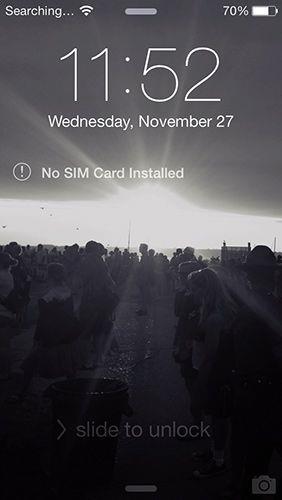
Karta SIM to mała karta na boku (lub na górze, w niektórych wcześniejszych modelach) telefonu iPhone, która identyfikuje twój telefon do firmy telefonicznej i pozwala twojemu telefonowi łączyć się z sieciami komórkowymi.
Jeśli osoba, która ma iPhone’a, usuwa kartę SIM, telefon zasadniczo zniknie z Internetu (chyba że łączy się z Wi-Fi).
05 z 10
Data urządzenia jest nieprawidłowa
 grafika: alexsl / E + / Getty Images
grafika: alexsl / E + / Getty Images
Wierzcie lub nie, data urządzenia może mieć wpływ na to, czy funkcja Find My iPhone działa prawidłowo.
Data twojego iPhone’a jest zwykle ustawiana automatycznie, ale jeśli z jakiegoś powodu miałaby ulec zmianie, może to przeszkadzać w Find My iPhone.
- Stuknij Ustawienia.
- Wybierz Ogólne.
- Dotknij Data i czas.
- Przesuń suwak Ustaw automatycznie na Włączony / zielony ..
06 z 10
Niedostępne w Twoim kraju
 image credit: Hero Images / Hero Images / Getty Images
image credit: Hero Images / Hero Images / Getty Images
Możliwość korzystania z funkcji Znajdź mój iPhone w celu zlokalizowania urządzenia na mapie nie jest dostępna we wszystkich krajach.
Jeśli mieszkasz w jednym z tych krajów lub urządzenie zaginie w jednym z tych krajów, nie będzie można go śledzić na mapie przy użyciu funkcji Znajdź mój iPhone.
07 z 10
Urządzenie zostało przywrócone (iOS 6 i wcześniejsze)
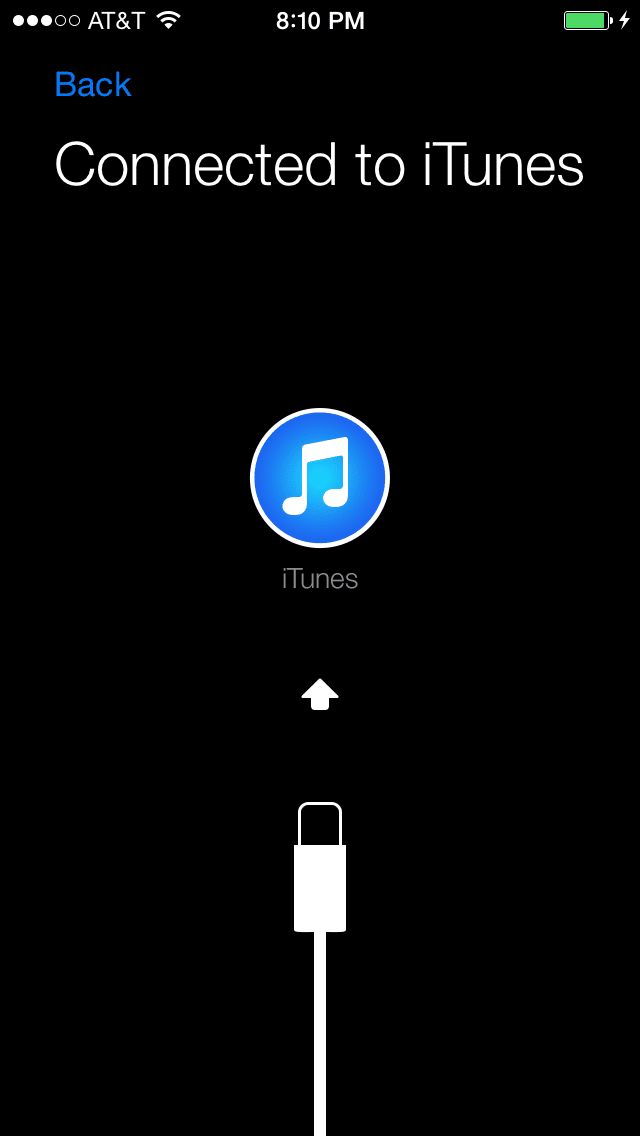 Gdy zobaczysz ten ekran, wracasz do działającego iPhone’a.
Gdy zobaczysz ten ekran, wracasz do działającego iPhone’a.
Na iPhone’ach z systemem iOS 6 i wcześniejszymi złodziejami udało się usunąć wszystkie dane i ustawienia z iPhone’a, aby zniknął z Find My iPhone.
Jeśli korzystasz z systemu iOS 7, nie ma to już zastosowania.
08 z 10
Z systemem iOS 5 lub wcześniejszym
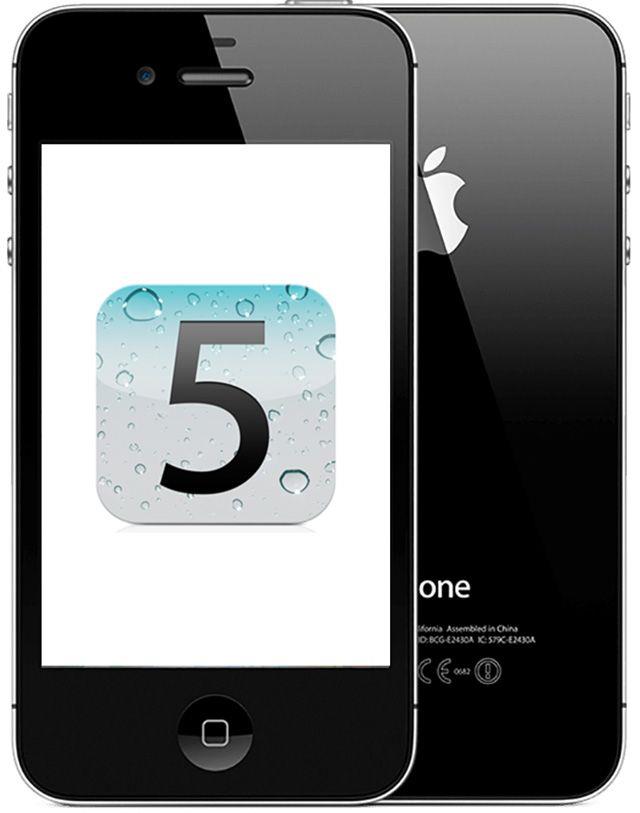 Obraz z iPhone’a i logo iOS 5: Apple Inc.
Obraz z iPhone’a i logo iOS 5: Apple Inc.
Jest to mało prawdopodobne, aby być problemem dla większości ludzi w tych dniach, ale Find My iPhone wymaga, aby urządzenie miało co najmniej system iOS 5 (który ukazał się jesienią 2011 roku).
Niemal każdy iPhone, który jest nadal w użyciu, został zaktualizowany do wersji iOS 9 lub wyższej, ale jeśli próbujesz śledzić stary iPhone i nie wiesz, dlaczego to nie działa, może to być przyczyną.
09 10
Wskazówka: Znajdź moją aplikację na iPhone’a jest nieistotna
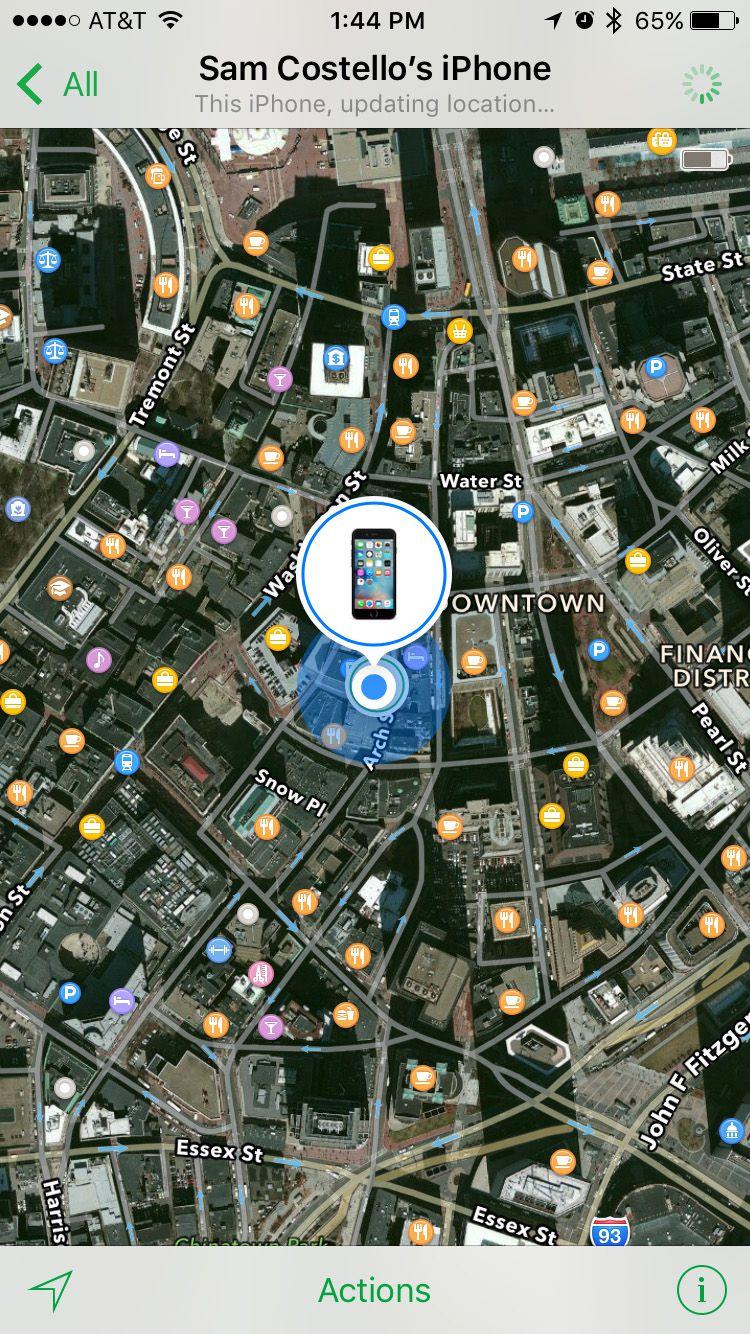 Aplikacja Znajdź mój iPhone w akcji.
Aplikacja Znajdź mój iPhone w akcji.
Być może zauważyłeś, że w App Store dostępna jest aplikacja Znajdź mój iPhone.
Każde kompatybilne urządzenie z włączonym iCloud i Find My iPhone można śledzić za pomocą strony internetowej iCloud.
10 z 10
Wskazówka: Blokada aktywacji
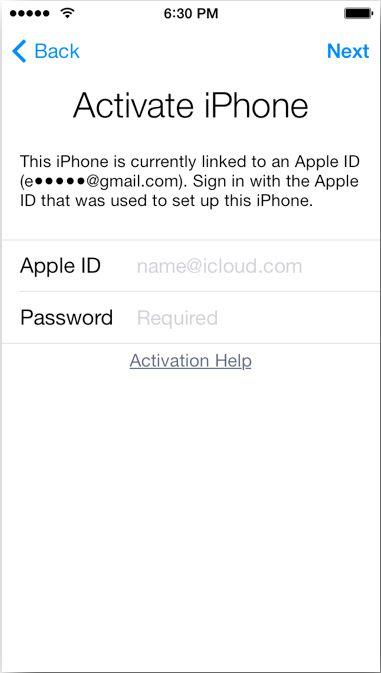
Jak wspomniano wcześniej, iOS 7 przyniósł ze sobą ważną nową funkcję, aby uniemożliwić złodziejom zrobienie czegoś użytecznego w skradzionym telefonie.
W przypadku złodziei, którzy nie znają nazwy użytkownika lub hasła Apple ID, skradziony iPhone nie jest dla nich dobry.